544443810
sowana. Spowoduje to wyświetlenie po prawej stronie ekranu dodatkowego okna, w którym należy kliknąć polecenie Odtwórz.
Zmienianie lub usuwanie efektu animacji
Program umożliwia dokonanie zmiany efektu animacji na inny efekt, modyfikację ustawienia animacji oraz usunięcie animacji z obiektu. Aby zmienić efekt animacji zastosowany dla wybranego obiektu, należy go zaznaczyć (kliknąć w niego lewym klawiszem myszki). Następnie na karcie Animacje, w grupie Animacja wybrać nowy efekt animacji klikając lewym klawiszem myszki w wybrany (nowy) efekt.
Okienko animacji
!► Odtwćrz |

Aby usunąć wybrany efekt animacji, należy na karcie Animacje, w grupie Animacja zaawansowana kliknąć opcję Okienko animacji.
Następnie w oknie, które zostanie wyświetlone po prawej stronie ekranu, należy kliknąć prawym przyciskiem myszy w efekt animacji, który chcemy usunąć. Z wyświetlonego menu kontekstowego wybieramy polecenie Usuń.
UWAGA!
Możemy usunąć kilka efektów animacji jednocześnie. W tym celu należy na karcie Animacje, w grupie Animacja zaawansowana kliknąć opcję Okienko animacji. Następnie wcisnąć i przytrzymać klawisz CTRL na klawiaturze, a w wyświetlonym po prawej stronie ekranu Okienku animacji klikać lewym przyciskiem myszy w każdy efekt animacji, który ma zostać usunięty. Następnie klikamy prawym przyciskiem myszy w jeden z zaznaczonych efektów i z wyświetlonego menu kontekstowego wybieramy polecenie Usuń.
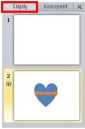
Przejścia między slajdami
Przejścia slajdów pojawiają się podczas pokazu slajdów przy przechodzeniu z jednego slajdu do następnego. Aby dodać efekt przejścia do slajdu, należy w okienku znajdującym się po lewej stronie ekranu kliknąć kartę Slajdy. Następnie zaznaczamy miniaturę slajdu, do którego chcemy zastosować przejście. Na karcie Przejścia, w grupie Przejście do tego slajdu klikamy w wybrany efekt przejścia slajdu (zob. rys. niżej).
Wyszukiwarka
Podobne podstrony:
Karty pracy w 3. To droga bez chodnika. Narysuj domek po prawej stronie drogi. Narysuj las po lewej
14(5) yj 3. To droga bez chodnika. Narysuj domek po prawej stronie drogi. Narysuj las po lewej stron
s037 (2) Wprowadzanie poleceń 37 # fg 3 Spowoduje to wyświetlenie ekranu edytora
PISA 2021 Układanie wzorów z kafelków Pytanie 5/5 Wzór z kafelków po prawej stronie to fragment ze ś
CHCE DOBRZE PISAĆ (00) Jeżeli wrysujesz krzyżyk w koło, to powstanie znak taki jak ten po prawej str
320(1) wskaźnik znajduje się po prawej stronie, oznacza to, ze prawa strona stołu znajduje się wyżej
File1014 0 Nakreśl linie, zgodnie z kierunkiem strzałek. 0 Uwaga: Namaluj skrzata po prawej stronie
File1014 (3) <© Nakreśl linie, zgodnie z kierunkiem strzałek. i© Uwaga: Namaluj skrzata po prawej
skanuj0159 (11) 170 PHP i MySQL dla każdego lewej stronie występuje typ całkowity, a po prawej stron
141 Od altany Tow. Tatrz. do hali w Dolinie. Strążyskiej 35 min. drogi przez las (źródełko po prawej
img349 O Uwaga: Dziecko może namalować Indianina po prawej stronie namiotu oraz Indiankę po lewej st
zabudowania, natomiast po prawej stronie zabudowania szkołę, kościół, łąkę. Zatrzymujemy się
więcej podobnych podstron